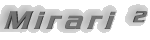Pages d'aide :: Affichage d'une page
Affichage d'une page
Page "mirari.help.file" créée par r3c le 05/02/2009 à 14h48 05s :
Vous êtes sur l'une des pages d'aide du site (cliquez ici pour revenir en arrière).
1. Prérequis
Pour pouvoir gérer vos fichiers, vous devez posséder un compte utilisateur sur le site. Les informations pour en obtenir un sont disponibles sur la page d'aide principale, dont le lien se trouve ci-dessus.
2. Manipuler les fichiers
Le lien "Vos fichiers" vous conduit dans votre dossier racine, qui existe par défaut et ne peut pas être supprimé. Par défaut, tous les fichiers que vous envoyez sont copiés dans ce dossier en attendant d'être éventuellement déplacés ailleurs. En plaçant votre pointeur sur un fichier, quatre icônes sont visibles à sa droite (NB : ceci n'est pas forcément vrai pour tous les thèmes visuels, cette aide se base sur le thème par défaut : Avalanche²).
L'icône "Lien vers le fichier" (verte) sert à accéder au fichier. Son effet dépend de l'action par défaut qui a été configurée (voir plus bas), mais dans la majorité des cas il vous sera proposé de télécharger le fichier. L'icône "Informations" (bleue) vous permet d'afficher toutes les caractéristiques liées à votre fichier comme sa date d'envoi, de suppression, ou encore le nombre de fois qu'il a été téléchargé. l'icône "Paramètres" conduit à la page permettant de modifier les options d'un fichier comme son nom, l'action par défaut de son lien, son caractère privé ou le dossier dans lequel il se trouve. Enfin, l'icône "Supprimer" (rouge) sert à effacer définitivement un fichier du site.
3. Options des fichiers
Depuis la page des options d'un fichier, vous avez accez à plusieurs paramètres dont les effets sont détaillés ci-dessous.
Le nom d'un fichier détermine le nom qui sera affiché dans la liste de vos fichiers, ainsi que celui qui sera proposé par défaut quand un utilisateur choisira d'enregistrer le fichier sur son disque. Il s'agit par défaut du nom qu'avait le fichier au moment où vous l'avez envoyé, mais vous pouvez modifier ce nom sans invalider le lien que vous auriez pu communiquer à d'autres utilisateurs entre temps.
Le caractère privé d'un fichier détermine si les utilisateurs ont le droit d'y accéder ou non. Si un fichier est privé, vous serez le seul à le voir et à pouvoir utiliser son lien, les autres utilisateurs aboutiront à une fenêtre d'erreur en essayant d'y accéder.
L'emplacement d'un fichier indique le dossier auquel celui-ci appartient ; voyez plus bas les informations relatives aux dossiers pour plus d'informations.
L'action par défaut est l'effet qui se produit quand un utilisateur clique sur le lien conduisant à votre fichier. L'option "Télécharger le fichier" est toujours disponible, mais pour certains types de fichiers d'autres choix sont présents. Parmi ces autres choix, deux reviennent souvent :
Notez qu'avec certains thèmes visuels, vous pouvez également renommer un fichier en cliquant deux fois sur son nom puis en tapant le nouveau nom suivi de la touche "Entrée". De même, il est possible de déplacer un fichier dans un dossier en cliquant dessus, en le déplaçant sur le dossier de destination tout en maintenant le bouton enfoncé, puis en relâchant le bouton.
4. Gestion des dossiers
Pour faciliter le classement de vos fichiers, vous avez la possibilité de créer des dossiers en utilisant le lien "Créer un nouveau dossier", qui créera un nouveau dossier dans le dossier courant. Les dossiers sont entièrement virtuels et invisibles à l'extérieur de Mirari, et déplacer un fichier dans un dossier n'invalidera pas le lien que vous avez pu communiquer à d'autres personnes.
Une fois un dossier créé, vous pouvez accéder aux mêmes actions que pour un fichier en positionnant votre pointeur dessus et en utilisant l'une des icônes disponibles (NB : là encore, cette information suppose que vous utilisez le thème visuel par défaut : Avalanche²).
À part le paramètre "action du lien" qui n'existe pas pour un dossier, les paramètres d'un dossiers sont semblables à ceux d'un fichier. Il existe cependant une légère différence au niveau de l'effet du caractère privé d'un dossier : un dossier privé ne sera pas lisible par les autres utilisateurs, qui ne pourront donc pas voir les fichiers qui y sont contenus. En revanche, ils pourront toujours accéder aux fichiers si vous leur en donnez le lien, à moins bien sûr que ces fichiers soient eux-mêmes privés. Si vous voulez envoyer à vos contacts un lien vers un dossier contenant une liste de fichiers tout en gardant ce dossier invisible pour les autres utilisateurs, il vous faudra créer un premier dossier privé (afin de rendre son contenu invisible) dans lequel vous placerez un second dossier public qui contiendra vos fichiers ; c'est le lien correspondant à ce second dossier que vous pouvez alors communiquer.
1. Prérequis
Pour pouvoir gérer vos fichiers, vous devez posséder un compte utilisateur sur le site. Les informations pour en obtenir un sont disponibles sur la page d'aide principale, dont le lien se trouve ci-dessus.
2. Manipuler les fichiers
Le lien "Vos fichiers" vous conduit dans votre dossier racine, qui existe par défaut et ne peut pas être supprimé. Par défaut, tous les fichiers que vous envoyez sont copiés dans ce dossier en attendant d'être éventuellement déplacés ailleurs. En plaçant votre pointeur sur un fichier, quatre icônes sont visibles à sa droite (NB : ceci n'est pas forcément vrai pour tous les thèmes visuels, cette aide se base sur le thème par défaut : Avalanche²).
L'icône "Lien vers le fichier" (verte) sert à accéder au fichier. Son effet dépend de l'action par défaut qui a été configurée (voir plus bas), mais dans la majorité des cas il vous sera proposé de télécharger le fichier. L'icône "Informations" (bleue) vous permet d'afficher toutes les caractéristiques liées à votre fichier comme sa date d'envoi, de suppression, ou encore le nombre de fois qu'il a été téléchargé. l'icône "Paramètres" conduit à la page permettant de modifier les options d'un fichier comme son nom, l'action par défaut de son lien, son caractère privé ou le dossier dans lequel il se trouve. Enfin, l'icône "Supprimer" (rouge) sert à effacer définitivement un fichier du site.
3. Options des fichiers
Depuis la page des options d'un fichier, vous avez accez à plusieurs paramètres dont les effets sont détaillés ci-dessous.
Le nom d'un fichier détermine le nom qui sera affiché dans la liste de vos fichiers, ainsi que celui qui sera proposé par défaut quand un utilisateur choisira d'enregistrer le fichier sur son disque. Il s'agit par défaut du nom qu'avait le fichier au moment où vous l'avez envoyé, mais vous pouvez modifier ce nom sans invalider le lien que vous auriez pu communiquer à d'autres utilisateurs entre temps.
Le caractère privé d'un fichier détermine si les utilisateurs ont le droit d'y accéder ou non. Si un fichier est privé, vous serez le seul à le voir et à pouvoir utiliser son lien, les autres utilisateurs aboutiront à une fenêtre d'erreur en essayant d'y accéder.
L'emplacement d'un fichier indique le dossier auquel celui-ci appartient ; voyez plus bas les informations relatives aux dossiers pour plus d'informations.
L'action par défaut est l'effet qui se produit quand un utilisateur clique sur le lien conduisant à votre fichier. L'option "Télécharger le fichier" est toujours disponible, mais pour certains types de fichiers d'autres choix sont présents. Parmi ces autres choix, deux reviennent souvent :
- L'option "Ouvrir avec le navigateur" laissera le navigateur de l'utilisateur décider de la meilleure action à effectuer pour ce type de fichier (par exemple dans le cas d'une image, la majorité des navigateurs sont capables de l'afficher sans avoir à la copier sur son disque au préalable). Cette option s'oppose donc à "Télécharger le fichier" qui forcera toujours le navigateur à demander à l'utilisateur de sauvegarder le fichier sur son disque.
- L'option "Afficher sur le site" permettra à l'utilisateur de visualiser le fichier dans Mirari sans avoir à le télécharger (par exemple dans le cas d'une musique au format mp3, le lecteur interne de Mirari peut être utilisé). Cette option vous assure de l'effet de votre lien, contrairement à l'option "Ouvrir avec le navigateur" qui dépend de la configuration des utilisateurs.
Notez qu'avec certains thèmes visuels, vous pouvez également renommer un fichier en cliquant deux fois sur son nom puis en tapant le nouveau nom suivi de la touche "Entrée". De même, il est possible de déplacer un fichier dans un dossier en cliquant dessus, en le déplaçant sur le dossier de destination tout en maintenant le bouton enfoncé, puis en relâchant le bouton.
4. Gestion des dossiers
Pour faciliter le classement de vos fichiers, vous avez la possibilité de créer des dossiers en utilisant le lien "Créer un nouveau dossier", qui créera un nouveau dossier dans le dossier courant. Les dossiers sont entièrement virtuels et invisibles à l'extérieur de Mirari, et déplacer un fichier dans un dossier n'invalidera pas le lien que vous avez pu communiquer à d'autres personnes.
Une fois un dossier créé, vous pouvez accéder aux mêmes actions que pour un fichier en positionnant votre pointeur dessus et en utilisant l'une des icônes disponibles (NB : là encore, cette information suppose que vous utilisez le thème visuel par défaut : Avalanche²).
À part le paramètre "action du lien" qui n'existe pas pour un dossier, les paramètres d'un dossiers sont semblables à ceux d'un fichier. Il existe cependant une légère différence au niveau de l'effet du caractère privé d'un dossier : un dossier privé ne sera pas lisible par les autres utilisateurs, qui ne pourront donc pas voir les fichiers qui y sont contenus. En revanche, ils pourront toujours accéder aux fichiers si vous leur en donnez le lien, à moins bien sûr que ces fichiers soient eux-mêmes privés. Si vous voulez envoyer à vos contacts un lien vers un dossier contenant une liste de fichiers tout en gardant ce dossier invisible pour les autres utilisateurs, il vous faudra créer un premier dossier privé (afin de rendre son contenu invisible) dans lequel vous placerez un second dossier public qui contiendra vos fichiers ; c'est le lien correspondant à ce second dossier que vous pouvez alors communiquer.
Afficher la liste des pages créées
Rechercher parmi les pages
Vous pouvez créer une page si vous possédez un compte utilisateur